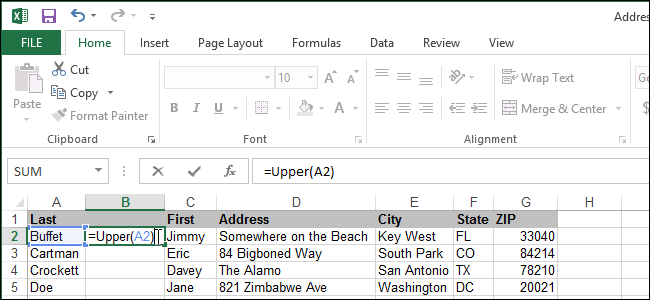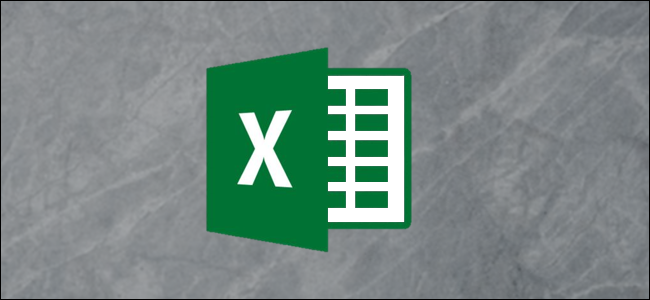În mod normal, Excel folosește stilul de referință al celulelor A1care folosește litere pentru titluri de coloane și numere pentru titluri de rând. Cu toate acestea, dacă observați că există numere atât la titlurile rândului, cât și la rubricile coloanelor, acesta este stilul de referință al celulei R1C1. Fără griji. Este ușor să-l schimbați înapoi.
Pentru a trece de la stilul de referință al celulelor R1C1 înapoi la stilul A1, vom modifica o setare în opțiuni. Faceți clic pe fila „File”.

Pe ecranul de culise, faceți clic pe „Opțiuni” din lista articolelor din stânga.

În caseta de dialog „Opțiuni Excel”, faceți clic pe „Formule” din lista articolelor din stânga.

În secțiunea „Lucrul cu formule”, selectați caseta de selectare „Stil de referință R1C1”, astfel încât să nu existe NICI marcaj.
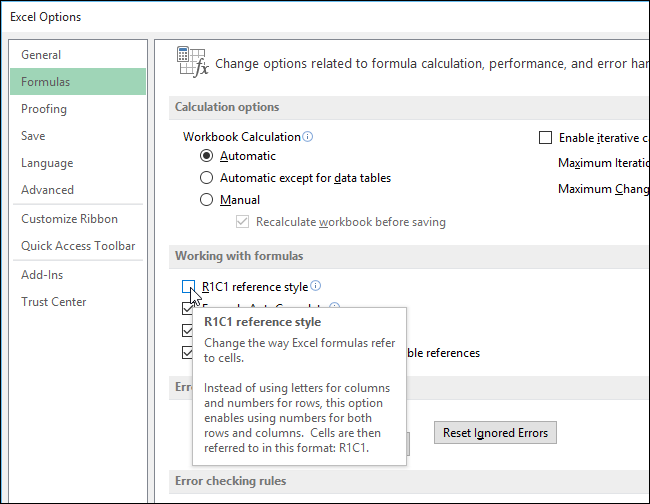
Faceți clic pe „OK” pentru a accepta modificarea și închideți caseta de dialog „Opțiuni Excel”.

Coloanele ar trebui să aibă acum litere în titlurile coloanelor.

Când schimbați stilul de referință al celulei, acesta estemodificat pentru toate foile de lucru din cartea de lucru curentă. Dacă salvați cartea de lucru cu această modificare, orice alte cărți de lucru pe care le deschideți sau altele noi pe care le creați vor folosi același stil de referință pentru celule. Dacă închideți fișa de lucru după efectuarea acestei modificări și nu ați făcut alte modificări, NU vi se va solicita să vă salvați modificările.
Observați că lista verticală din stângabara de formulă arată ce stil de referință a celulelor este utilizat. Se poate părea că puteți modifica stilul de referință al celulelor folosind această listă derulantă, dar am descoperit că, din anumite motive, nu funcționează.